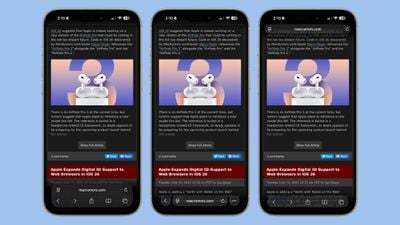Apple проведет онлайн-трансляцию мероприятия для общественности и прессы во вторник, 9 сентября 2024 года, в 10:00 по тихоокеанскому времени. Ожидается, что компания анонсирует свою новую линейку iPhone 17 вместе с новыми моделями Apple Watch и, возможно, другими продуктами во время мероприятия под названием «Потрясающее зрелище». Вот как вы можете его посмотреть и когда, где бы вы ни находились в мире.

Существует несколько способов посмотреть мероприятие 9 сентября, подробности приведены ниже. Мы также включили полезное руководство о том, когда мероприятие будет проходить в вашем часовом поясе.
Сайт Apple Events
С помощью сайта Apple Events вы можете смотреть мероприятие в прямом эфире на Mac, iPhone, iPad, ПК или любом другом устройстве с веб-браузером. Сайт Apple Events работает в Safari, Chrome, Firefox и других основных браузерах.

Просто зайдите на www.apple.com/apple-events/ через веб-браузер в нужное время, чтобы посмотреть. Вы можете посетить сайт прямо сейчас, чтобы добавить напоминание о мероприятии в свой календарь.
YouTube
Apple также планирует транслировать мероприятие в прямом эфире на YouTube, что, вероятно, является самым простым и эффективным способом просмотра, поскольку прямая трансляция на YouTube может быть доступна на любой платформе, где доступен YouTube, то есть практически на всех платформах: от смартфонов и планшетов до игровых консолей и умных телевизоров.
Apple разместила заполнитель для мероприятия 9 сентября на YouTube, и вы можете посетить его сейчас, чтобы установить напоминание о мероприятии.
Приложение Apple TV
Раньше у Apple было отдельное приложение Apple Events на Apple TV, но перед WWDC 2020 оно было интегрировано в приложение Apple TV. В день мероприятия появится выделенный раздел в приложении Apple TV, посвященный прямой трансляции, которую можно будет смотреть на любом устройстве, где доступно приложение Apple TV.
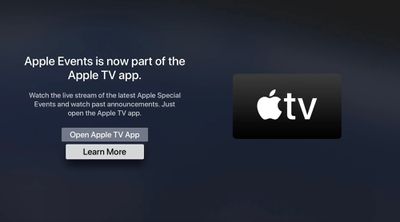
К ним относятся Apple TV, iPhone, iPad и Mac, а также некоторые смарт-телевизоры, потоковые устройства и игровые консоли. Если у вас есть Apple TV, приложение Apple TV — один из лучших способов смотреть мероприятие в прямом эфире. Apple еще не обновила приложение Apple TV новым мероприятием, но оно должно быть добавлено в ближайшее время.
- 20 причин подождать iPhone 17
- Пять вещей, которые стоит ожидать от «Потрясающего» мероприятия Apple 9 сентября
Когда смотреть мероприятие Apple
Мероприятие Apple, как и большинство мероприятий Apple, состоится в 10:00 по тихоокеанскому времени. Время мероприятия в других часовых поясах указано ниже.
- Гонолулу, Гавайи — 7:00 HAST
- Анкоридж, Аляска — 9:00 AKDT
- Купертино, Калифорния — 10:00 PDT
- Финикс, Аризона — 10:00 MST
- Ванкувер, Канада — 10:00 PDT
- Денвер, Колорадо — 11:00 MDT
- Даллас, Техас — 12:00 CDT
- Нью-Йорк, Нью-Йорк — 13:00 EDT
- Торонто, Канада — 13:00 EDT
- Галифакс, Канада — 14:00 ADT
- Рио-де-Жанейро, Бразилия — 14:00 BRT
- Лондон, Великобритания — 18:00 BST
- Берлин, Германия — 19:00 CEST
- Париж, Франция — 19:00 CEST
- Кейптаун, Южная Африка — 19:00 SAST
- Хельсинки, Финляндия — 20:00 EEST
- Стамбул, Турция — 20:00 TRT
- Дубай, Объединенные Арабские Эмираты — 21:00 GST
- Дели, Индия — 22:30 IST
- Джакарта, Индонезия — 00:00 WIB следующего дня
- Шанхай, Китай — 1:00 CST следующего дня
- Сингапур — 1:00 SGT следующего дня
- Перт, Австралия — 1:00 AWST следующего дня
- Гонконг — 1:00 HKT следующего дня
- Сеул, Южная Корея — 2:00 KST следующего дня
- Токио, Япония — 2:00 JST следующего дня
- Аделаида, Австралия — 2:30 ACST следующего дня
- Сидней, Австралия — 3:00 AEST следующего дня
- Окленд, Новая Зеландия — 5:00 NZST следующего дня
Освещение MacRumors
Если вы не можете посмотреть или просто хотите следить за тем, как мы смотрим мероприятие, посетите MacRumors.com для нашего лайвблога или подпишитесь на нас в Twitter по адресу MacRumorsLive для нашего освещения в твиттере.
Как сайт MacRumors, так и наш аккаунт X (Twitter) являются отличными способами обсудить новые анонсы с другими энтузиастами Apple, пока Apple представляет свои новые продукты. Позже в тот же день и в течение всей недели мы также будем публиковать гораздо более подробное освещение всех анонсов Apple, так что оставайтесь с нами.